الإعلانات
كتب بنيامين فرانكلين ذات مرة "مكان لكل شيء وكل شيء في مكانه". مع وضع هذا التفكير في الاعتبار ، هل لي أن أقدم لكم - Microsoft OneNote.
يمكنك الاختيار من بين الكثير من خدمات قائمة المهام والأدوات التنظيمية وتطبيقات إدارة الوقت الشخصية. أحد الأشياء المشتركة بين معظمهم هو أنها تخدم جانبًا واحدًا من حياة الشخص بشكل جيد للغاية - إما الحياة عبر الإنترنت أو الحياة غير المتصلة بالإنترنت. نادرا ما على حد سواء.
أمثلة جيدة هي ToDoist (لماذا يجب أن الترقية إلى قسط كم أكثر إنتاجية هو ToDoist Premium؟ هنا 6 أسباب جيدة للترقيةظللت استخدم ToDoist مجانًا لفترة من الوقت. لكن استمر في مواجهة الأشياء التي أردت القيام بها ولم أستطع. تذكير البريد الإلكتروني. إضافة ملاحظات إلى المهمة. الأشياء التي من شأنها أن تضيف حقا مجموعة كاملة ... اقرأ أكثر ) أو مهام Google (مراجعتنا استخدم gTasks لمزامنة مهامك مع Google [Android]في هذه الأيام ، هناك مليون طريقة رائعة لإدارة قائمة المهام عبر الإنترنت وعبر تطبيقات الهاتف المحمول. ومع ذلك ، لا يزال هناك عدد قليل من الأشخاص الذين لا يستخدمون حتى الآن أحد ... اقرأ أكثر
) ، كلاهما أدوات رائعة لتنظيم حياتك كلما كان لديك وصول إلى متصفح الويب الخاص بك والإنترنت. وعندما تشعر بالرغبة في القيام ببعض الأنشطة التنظيمية وأنت غير متصل بالإنترنت في مكان ما بدون الإنترنت؟ ليس كثيرابالتأكيد ، تتوفر تطبيقات سطح المكتب ، لكنها نادراً ما تكون وظيفية مثل الإصدار عبر الإنترنت ، وعادة ما تتطلب أيضًا اتصال بالإنترنت. تتضح الحاجة إلى أداة تنظيم غير متصلة بالإنترنت موجودة أيضًا على الويب من خلال عدد الأشخاص الذين يبحثون عن طرق لإدارة هذه الأدوات مهام Google على سطح المكتب الخاص بهم 5 طرق للوصول إلى مهام Google اقرأ أكثر .
على الرغم من أنني أحب Google ، فمن المثير للدهشة أن Microsoft قد توصلت إلى الحل الأمثل ، وهذا الحل هو Microsoft OneNote.
1. الوصول إلى OneNote من كل مكان
منذ حوالي عامين وصف سايكات للتو كيف يمكن أن يكون OneNote رائع 10 نصائح OneNote رهيبة يجب أن تستخدم في كل وقتMicrosoft OneNote جيد مثل Evernote. OneNote هو المكافئ الرقمي للموثق ، مما يمنحك المزيد من التحكم التنظيمي. نعرض لك تعديلا فعالا لتدوين الملاحظات ستعجبك. اقرأ أكثر . في هذه المقالة ، أوضح أنه يمكنك مزامنة OneNote دون اتصال بالإنترنت لتطبيقات Android أو iPhone - بتحويل هذه الأداة التنظيمية لسطح المكتب إلى مجموعة أدوات إنتاجية متنقلة.
ما هو أكثر إثارة للإعجاب بعد ذلك بعامين هو أن كل ما تفعله لتنظيم استخدام تطبيق OneNote لسطح المكتب الخاص بك ، يمكن الوصول إليه عبر الإنترنت من خلال جهازك حساب OneDrive، في OneNote Online.
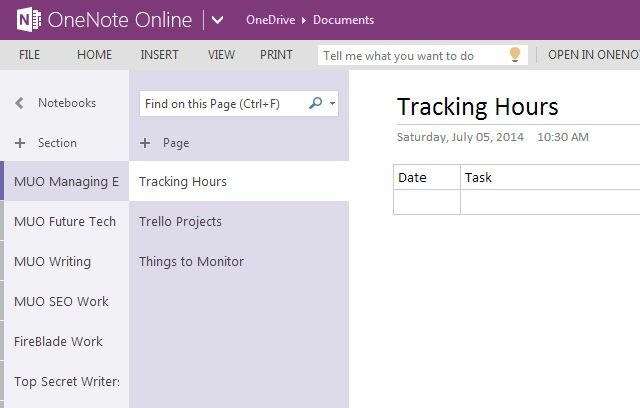
للاستفادة الكاملة من هذا التنقل ، تأكد من التثبيت OneNote لنظام Androidأو OneNote لفون. إن القدرة على الوصول إلى القوائم والمعلومات المنظمة من أي مكان هي حقًا المفتاح وراء الإنتاجية الحقيقية.
2. ربط سريع ل OneNote
أثناء استخدام OneNote ، قد تكتشف مدى فائدة إنشاء الجداول داخل صفحاتك. تتيح لك الجداول تتبع البيانات مع مرور الوقت ، ولكن واحدة من المشاكل مع إنشاء الكثير من الجداول داخل OneNote ، خاصةً إذا كنت تبدأ في استخدام الكثير من المقاطع في OneNote ، يجد المهم الجداول. يعمل تطبيق OneNote على تسهيل حفظ روابط سريعة لتلك الجداول من خلال النقر بزر الماوس الأيمن على الجدول واختيار "نسخ الرابط إلى الفقرة".
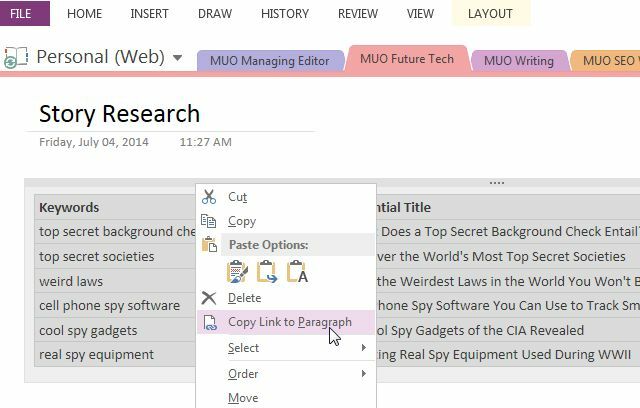
باستخدام هذا الرابط ، يمكنك إما تخزين جميع "الارتباطات السريعة" الأكثر أهمية في صفحة "جدول المحتويات" مباشرة على OneNote في حد ذاته ، يمكنك حفظ الارتباطات في الإشارات المرجعية في المتصفح لصفحات OneNote المهمة ، أو فقط إنشاء اختصار مباشرة على سطح المكتب.
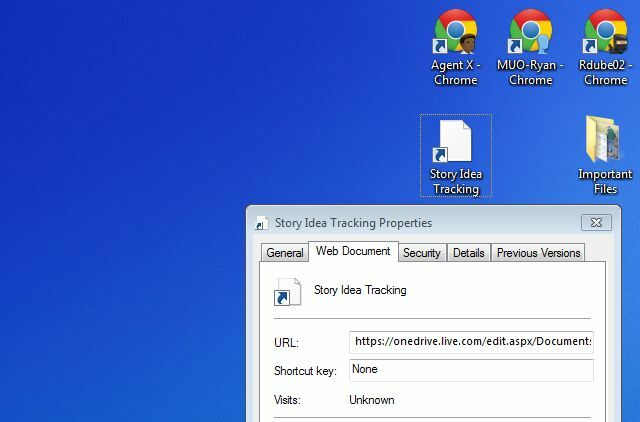
يمكنك حفظ الروابط إلى جميع المناطق المختلفة في مجموعة الأقسام والصفحات في OneNote. انقر بزر الماوس الأيمن فوق القسم أو الصفحة أو عنصر النص أو أي كائن آخر داخل OneNote تريد الوصول إليه بسرعة ، وانسخ الرابط.
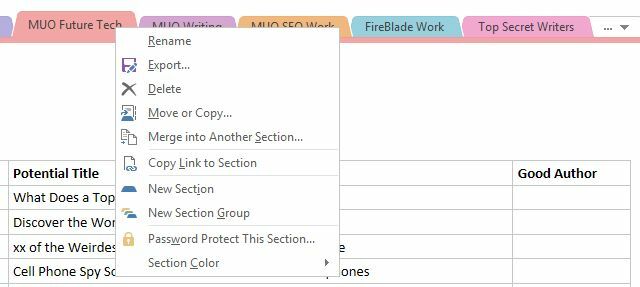
هذه هي واحدة من أسهل الطرق لزيادة الإنتاجية. بدلاً من إضاعة الوقت في البحث عن المكان الذي تضع فيه الأشياء ، يمكنك حفظ العناصر التي تستخدمها في متناول يدك.
3. حفظ الأشياء المهمة في OneNote
إذا كنت تحب الخدمات دائمًا مثل إيفرنوت (لنا دليل إيفرنوت كيفية استخدام Evernote: دليل غير رسمييستغرق تعلم كيفية استخدام Evernote لوحدك وقتًا طويلاً. لهذا السبب قمنا بتجميع هذا الدليل لتوضيح كيفية الاستفادة الكاملة من أهم ميزات Evernote. اقرأ أكثر ) ، ستحب تمامًا أداة "إرسال إلى OneNote" التي تأتي مع OneNote. هذه خدمة تعمل طوال الوقت على جهاز الكمبيوتر الخاص بك ، وتتيح لك حفظ ملاحظة سريعة بسرعة على OneNote. بغض النظر عن ما تفعله على جهاز الكمبيوتر الخاص بك ، يمكنك إنشاء ملاحظة بسرعة عن طريق الضغط على Windows Logo + N.
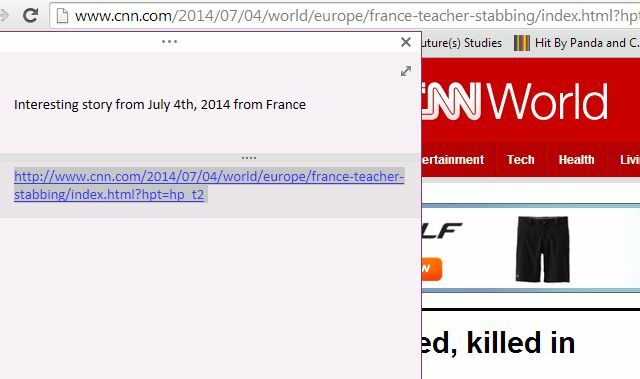
لست مضطرًا حتى إلى فتح OneNote لإنشاء الملاحظات. في وقت لاحق ، بمجرد أن يتوفر لديك الوقت للفرز وتنظيم تلك الملاحظات ، يمكنك الوصول إلى ملاحظاتك في قسم الملاحظات السريعة.
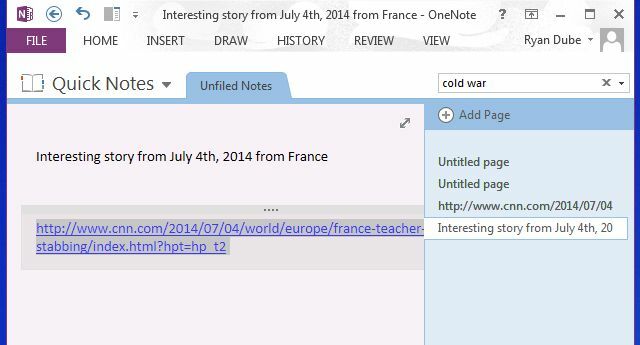
بالطبع ، إذا وجدت نفسك يقوم بالكثير من عمليات قصاصات الويب ، فستحتاج إلى تثبيت المكون الإضافي OneNote Clipper المتاح للمتصفحات الرئيسية. يمنحك هذا لقطة واحدة للصفحات بأكملها إلى حساب OneNote الخاص بك.
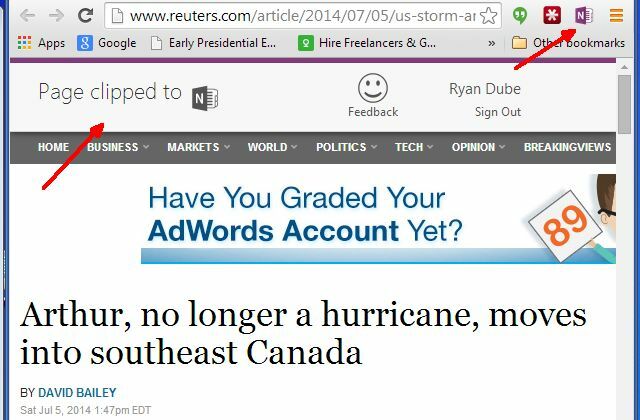
في وقت لاحق ، يمكنك الوصول إلى قصاصات الويب هذه في قسم "الارتباطات السريعة".
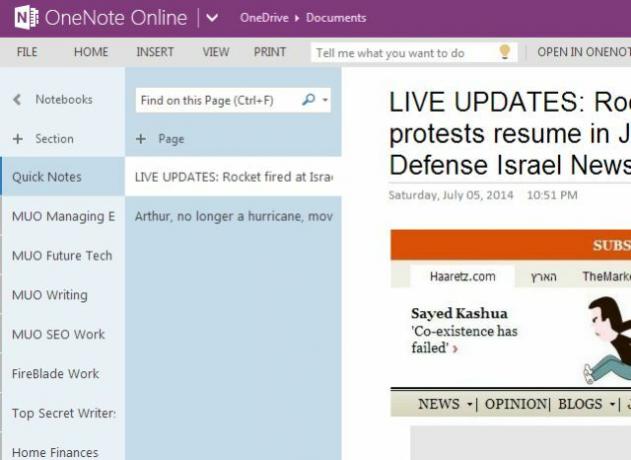
يمكنك تنظيم القصاصات في الأقسام الأخرى الموجودة لديك ، أو مجرد قراءة القصاصات ثم حذفها.
تتيح لك الأداة أيضًا الضغط على Windows Logo + S لالتقاط شاشة لسطح المكتب الحالي (أو قسم منه).
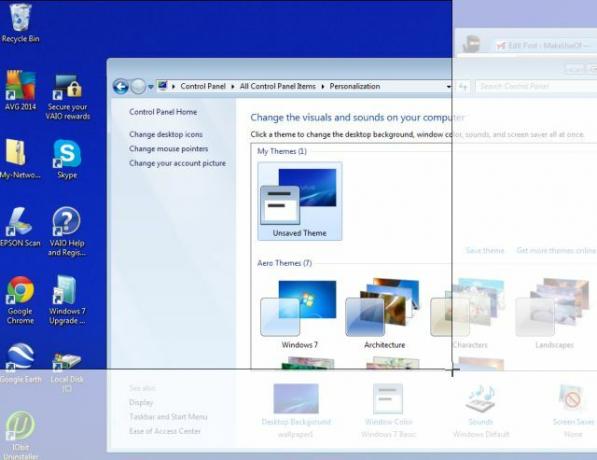
ثم يمكنك إرسال ذلك على الفور إلى OneNote.
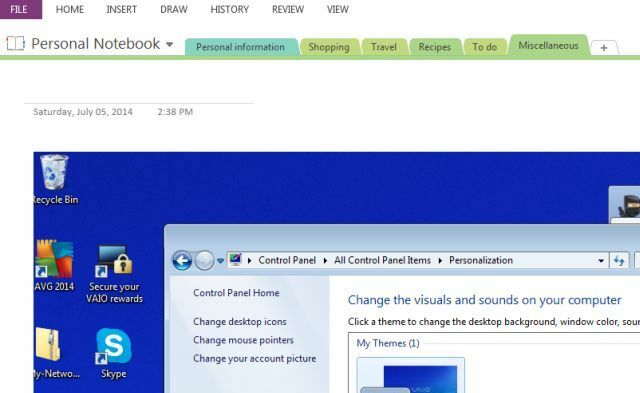
يوضح هذا مرونة OneNote لطمس الخطوط الفاصلة بين الإنترنت وغير المتصل - القدرة على إرسال لقطة لسطح المكتب الحق في حساب OneNote الخاص بك في ثوانٍ هو شيء كنت تواجه صعوبة في القيام به مع العديد من تدوين الملاحظات على الويب تطبيقات.
4. سجل عندما لا يمكنك الكتابة
إحدى ميزاتي المفضلة في OneNote هي القدرة على إضافة أكثر من مجرد نص. يمكنك أيضا إضافة التسجيلات - سواء الصوت أو الفيديو!
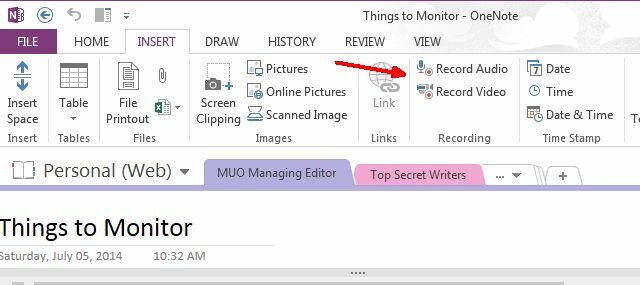
بمجرد البدء في استخدام هذا ، فسوف تتساءل دائمًا عن كيفية مواصلتك بدون ذلك. تعد القدرة على تسجيل الصوت بشكل خاص ، خلال تلك الأوقات التي لا يمكنك الكتابة فيها بنشاط ، زيادة هائلة في الإنتاجية. تخيل - يمكنك الآن تسجيل اجتماع مكتبي بدلاً من محاولة الاحتفاظ بمحاضر الاجتماعات. أو يمكنك تسجيل محاضرة في المدرسة دون أن يصرف انتباهك لمحاولة الكتابة بأسرع ما يمكن في الفصل. فقط تأكد من توصيل ميكروفون جيد بجهاز الكمبيوتر المحمول إذا كنت تخطط لاستخدام هذه الميزة غالبًا لزيادة إنتاجيتك.
5. صفحات جديدة بناءً على مشغلات IFTTT
كانت اللحظة التي احتفلت بها عندما قدمت IFTTT قناة OneNote. إذا لم تكن قد مررت بهذا الأمر بعد ، فأنت في حالة جيدة. يمكنك إضافة معلومات OneNote بناءً على جميع أنواع مشغلات IFTTT دليل IFTTT النهائي: استخدم أقوى أدوات الويب مثل المحترفينإذا كان This Then That ، المعروف أيضًا باسم IFTTT ، فهو خدمة مجانية تستند إلى الويب لتعمل تطبيقاتك وأجهزتك معًا. غير متأكد من كيفية بناء التطبيق الخاص بك؟ اتبع جنبا إلى جنب مع هذا الدليل. اقرأ أكثر . على سبيل المثال ، كيف تريد إنشاء صفحة OneNote جديدة تلقائيًا لكل قصة تغطي الموضوعات التي تهمك؟
طريقة واحدة للقيام بذلك هي استخدام مشغل Reddit لـ "منشور جديد من البحث".
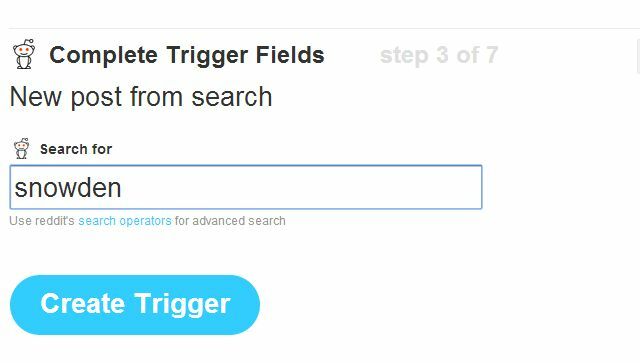
بعد ذلك ، اختر إجراء OneNote لإنشاء صفحة من رابط - سيؤدي ذلك إلى إضافة صفحة إلى OneNote الافتراضي الخاص بك القسم (عادةً ملاحظات سريعة) ، وبعد ذلك يمكنك الدخول وترتيب كل منها في أي قسم أنت مثل.
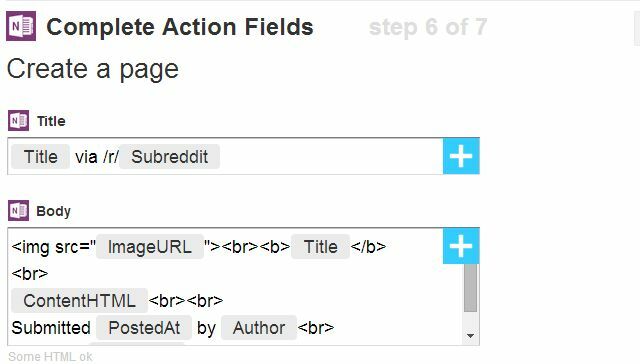
إليك ما يبدو عليه "الخلاصة" الناتجة.
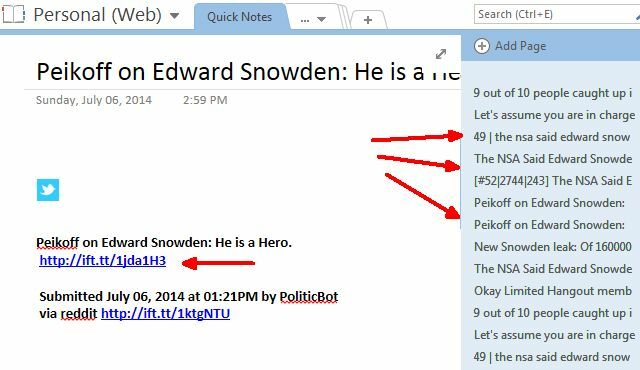
كما ترى ، يمكنك النقر فوق أي من الصفحات لمشاهدة تفاصيل القصة (العنوان ، من قام بنشرها ، والرابط) ، وإما حذف هذا الإدخال أو نقل القصة في مكان آخر في OneNote.
عندما تفكر في أن IFTTT لديها مشغلات متاحة من أشياء مثل حسابات البريد الإلكتروني أو WordPress أو المخزن المؤقت ، أو جميع أنواع خلاصات المحتوى مثل Craigslist أو Flickr أو New York Times ، فإن إمكانات تشغيل محتوى جديد تلقائيًا في حساب OneNote الخاص بك محدودة فقط من خلال خيال.
هل استخدم OneNote 5 طرق للاستفادة من برنامج Microsoft OneNote اقرأ أكثر ? هل هناك طرق إبداعية أخرى استخدمتها OneNote لزيادة إنتاجيتك التي فازت بها؟ شارك أفكارك وأفكارك في قسم التعليقات أدناه!
ريان حاصل على درجة البكالوريوس في الهندسة الكهربائية. لقد عمل 13 عامًا في هندسة الأتمتة ، و 5 سنوات في تكنولوجيا المعلومات ، وهو الآن مهندس تطبيقات. محرر سابق لـ MakeUseOf ، وقد تحدث في المؤتمرات الوطنية لتصور البيانات وتم عرضه على التلفزيون والإذاعة الوطنية.